お持ちのブルーレイディスクをパソコンに取り込み、保存したいと思ったことがありますか。ブルーレイをパソコンに取り込み、保存すれば、大事なブルーレイの傷、汚れなどを防げます。また、ブルーレイをデータ化にしてパソコンに取り込めば、ブルーレイレコーダーやプレーヤーの制限なしでマルチメディアプレーヤーでブルーレイ映像を再生したり、動画編集ソフトウェアでブルーレイ映像をカスタマイズしたりすることができて、メリットが多いですね。
本文では、ブルーレイをパソコンに取り込み、保存できるソフトウェアをまとめてご紹介いたしますので、お役に立てれば嬉しいです。

ブルーレイ PC 書込み
対応OS:Windows 11/10/8.1/8/7/Vista/XP、Mac OS X 10.9 或いはそれ以上(macOS 15 Sequoiaを含む)
入力形式:ブルーレイディスク/フォルダ/ISOファイル、DVDディスク/フォルダ/ISOファイル
出力形式:MP4、MOV、AVI、WMV、MKV、WAV、WMA、AAC、OGGなど多様の動画、音楽形式
AnyMP4 ブルーレイリッピングはブルーレイディスク/フォルダ/ISOファイルをMP4、MOV、WMV、MP3、WAVなど様々な動画、音楽形式に変換し、iPhone/iPad/Android/PSP/PS4などのポータブルデバイスで再生可能なファイル形式に変換できます。だから、これを使ってブルーレイディスクをデータ化にして、ブルーレイ映像をパソコンに取り込み、保存できます。AACS、ROM Mark、BD+、Cinaviaなどのコピーガードに対応できますので、市販ブルーレイまたはレンタルブルーレイをパソコンに取り込み、保存することをサポートできます。さらに、これを使ってブルーレイから音声を抽出することもできます。
他に、内蔵ブルーレイ再生機能、ブルーレイ映像編集機能、動画圧縮、GIF作成などの便利機能を付いています。Blu-rayデータをパソコンに取り込み、保存する気があれば、このブルーレイリッピングソフトをお試しください。
ブルーレイリッピングソフトを起動
ブルーレイディスクをパソコンのBDドライブに挿入して、ブルーレイリッピングを無料ダウンロードし、インストールして、起動させます。
ブルーレイディスクをロード
「リッピング」タブでは、「ブルーレイディスクをロード」をクリックして、パソコンに取り込み、保存したいブルーレイディスクを選択して読み込みます。
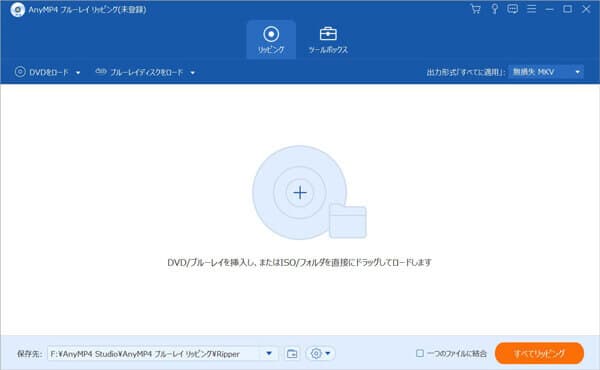
ブルーレイディスクをロード
出力形式を選択
右側の「出力形式」のドロップダウンメニューを開き、「ビデオ」、「オーディオ」タブでは出力形式を選択できます。このブルーレイリッピングでは、ブルーレイをパソコンに対応できる形式に変換できだけでなく、iPhone、iPad、Androidスマホ、PS4、PSP、Xboxなどのポータブルデバイスでサポートされているファイル形式に変換もできます。必要なら、「デバイス」タブで出力デバイスを選択できます。
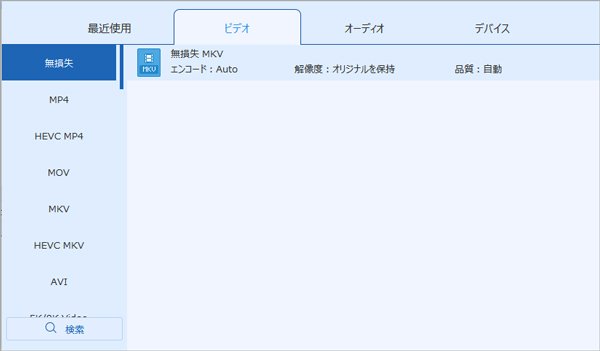
出力形式を選択
ブルーレイを変換
最後、インタフェースに戻って、「保存先」をパソコンの指定場所に設定し、「すべてリッピング」をクリックして、ブルーレイディスクを変換し始めます。変換後、指定した保存場所に移動して、変換されたブルーレイ映像、音楽などを見つけられます。これを使って、自由にパソコンで再生できます。
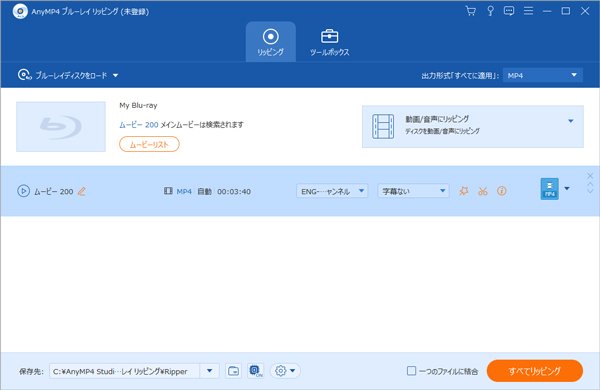
ブルーレイを変換
このブルーレイリッピングには、内蔵プレーヤー、動画編集などの機能が搭載されています。ブルーレイメインムービーの再生アイコンをクリックして、ブルーレイを視聴できます。ブルーレイムービーの横バーにある「編集」、「✂」アイコンをクリックして、回転、クロップ、フィルター、エフェクト、カットなどの機能でブルーレイ映像を最適化できます。
このブルーレイリッピングでは、BDをパソコンに取り込み、保存するだけでなく、DVDをパソコンに取り込むことにも適しています。
対応OS:Windows 10/8.1/8/7/Vista/XP、Mac、Linux
入力形式:ブルーレイディスク/フォルダ/ISOファイル、DVDディスク/フォルダ/ISOファイル、動画ファイル
出力形式:MKV
MakeMKVはBlu-ray、DVD、各種動画ファイルを高画質のMKVに変換できるソフトウェアとして、ブルーレイディスクのAACS、BD+プロテクトなどのブルーレイコピーガードを解除して、ブルーレイをMKV動画形式に変換して、PCに取り込み、保存できます。また、DVDのCSS、リージョンコードを解除してMKVに変換することにも対応できます。現在、その評価版であるMakeMKV Betaを30日間無料で利用できますが、出力形式としてMKVしか対応できませんので、自由度が低くて、不便なところがあります。
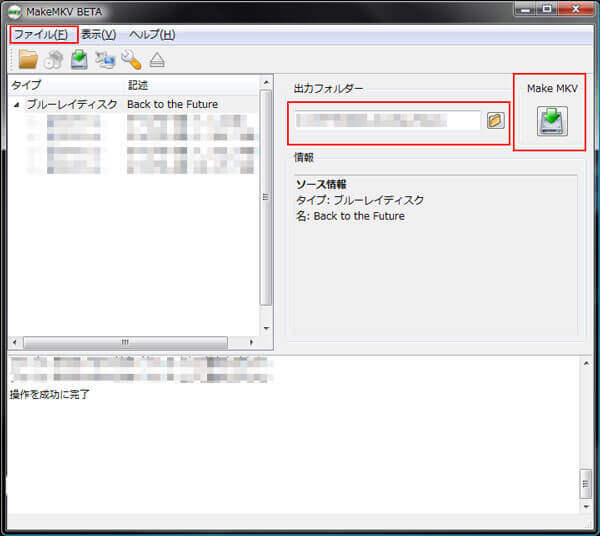
MakeMKV
対応OS:Windows 10/8.1/8/7、Mac
入力形式:ブルーレイディスク/フォルダ/ISOファイル、DVDディスク/フォルダ/ISOファイル、動画ファイル
出力形式:MP4、MKV、WebMなど
HandBrakeはブルーレイ/DVD/多様な動画ファイルをMP4、MKV、WebMなどに変換して、パソコンに保存することができる無料変換ソフトウェアで、ブルーレイディスク/フォルダ/ISOイメージファイルの全体または特定なタイトルを変換して、パソコンに保存できます。また、フィルター、字幕合成、フレームのりサイズなどの便利機能も付いています。
残念ながら、HandBrakeはブルーレイコピーガードを解除できないため、市販やレンタルBlu-rayをパソコンに取り込み、保存する場合、別途ブルーレイ変換ソフトを探す必要があります。
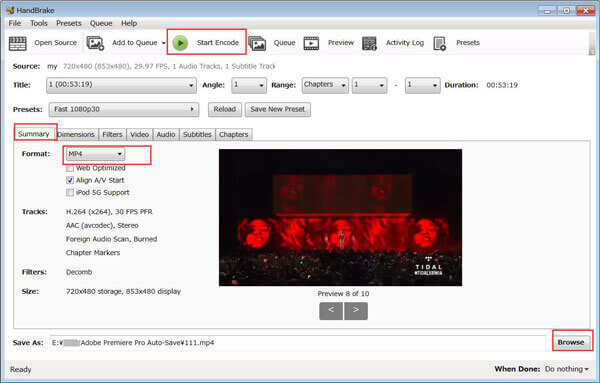
HandBrake
対応OS:Windows 10/8.1/8/7、Mac
入力形式:ブルーレイディスク/フォルダ/ISOファイル、DVDディスク/フォルダ/ISOファイル
出力形式:MP4、MKV、AVI、MOV、WMV、MP3、WAVなど
Leawo Blu-ray変換はBlu-ray・DVDディスク/フォルダ/ISOファイルを4K動画、HD動画、標準動画、音声形式に変換できるソフトウェアなので、ブルーレイをデータ化にしてパソコンに取り込み、保存するのにおすすめします。AACS、BD+、最新のMKBプロテクション、CSSなどのコピーガードに対応できますので、市販BDやレンタルBDをパソコンに取り込み、保存するのは簡単です。他に、結合、トリム、切り抜き、3D、透かしなどの動画編集機能、内蔵プレーヤーなどの便利機能も搭載しています。
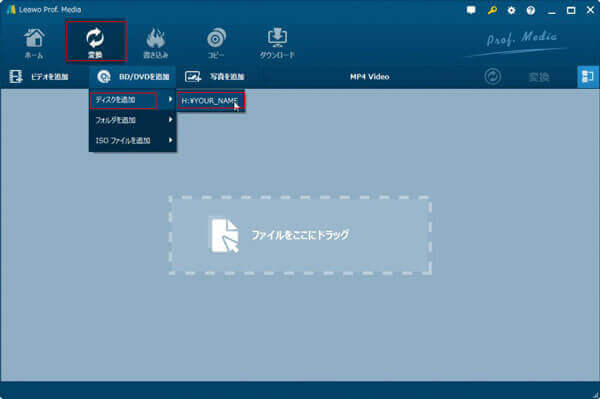
Leawo Blu-ray変換
対応OS:Windows 10/8.1/8/7、macOS 10.10-10.15
入力形式:ブルーレイディスク/フォルダ/ISOファイル
出力形式:MP4、MKV、AVI、MOV、WMV、MP3、WAVなど
DVDFab Blu-rayリッピングは市販・レンタル・録画したブルーレイをMP4変換を含め、WMV、AVI、MOV、MP3、WMA/、WAVなどの動画、音楽形式に変換し、保存できるブルーレイデータ化ソフトウェアで、Blu-rayデータをパソコンに取り込み、コピーするのに役たちます。また、ブルーレイをデータ化する機能だけでなく、動画編集機能、パラメーター設定、出力ビデオ拡大などの便利機能も搭載しています。このブルーレイPC取り込みには、3つのバージョン(全機能体験版、無料版、有料版)がありますので、必要に応じて自分に合わせたものを利用できます。その無料版では、ブルーレイのコピーガードを解除できないことにご注意ください。
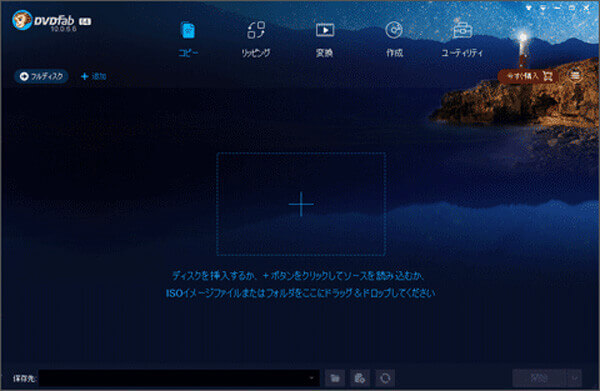
DVDFab Blu-rayリッピング
対応OS:Windows 11/10/8.1/8/7/Vista/XP
入力形式:ブルーレイディスク/フォルダ/ISOファイル
出力形式:ブルーレイディスク/フォルダ/ISOファイル
AnyMP4 ブルーレイコピーはブルーレイディスクをブルーレイディスクに丸ごとコピーし、ブルーレイディスクをブルーレイフォルダ、ISOイメージファイルに変換し、ブルーレイフォルダ/ISOファイルをブルーレイディスクに書き込み、焼くことができるソフトウェアなので、ブルーレイディスクをフォルダ、ISOファイルとしてパソコンに取り込み、保存することができます。
「フルディスク」、「メインコピー」、「クローン」、「データを書き込む」という4つのモードを提供してくれますので、1:1の比率でブルーレイをフォルダ、ISOに変換し、ブルーレイのメインムービーのみを選択してコピーできます。また、BD-50をBD-25に圧縮してコピーし、ブルーレイフォルダ、ISOファイルをBDディスクに焼くことができます。
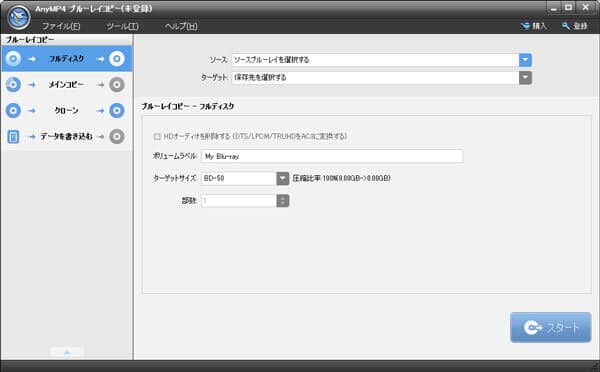
AnyMP4 ブルーレイコピー
以上は、ブルーレイ動画をパソコンにコピー、保存することができるソフトウェア及びブルーレイPC取り込み方法のご紹介でした。中には、AnyMP4 ブルーレイプレーヤーをを超おすすめします。これを使って、ブルーレイをMOVに変換のほか、MP4、MP3、MKVなどの動画・音声に変換することもできます。今後、ブルーレイをより良く保護したり、ブルーレイを広く活用したりするために、パソコンに取り込み、保管したいなら、ご参考ください。
推薦文章

本文では、BDMVから動画を抽出して、MP4、AVIなどの様々な形式に変換する方法をご紹介いたします。

本文では、地デジ録画したブルーレイリッピング方法をご紹介いたします。

PS3はブルーレイ再生機、ブルーレイ/DVD録画もできます。ここでPS3でブルーレイを再生する方法を紹介します。

本文では、ブルーレイをアイフォンに取り込み、保存して、iPhoneでブルーレイ映画を再生するための方法をご紹介いたしましょう。